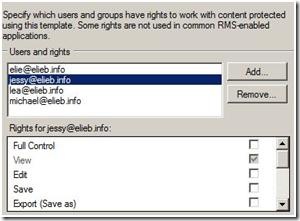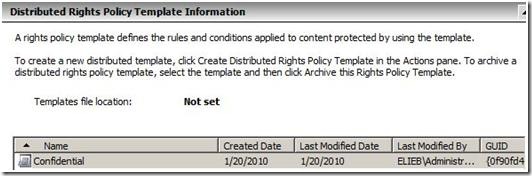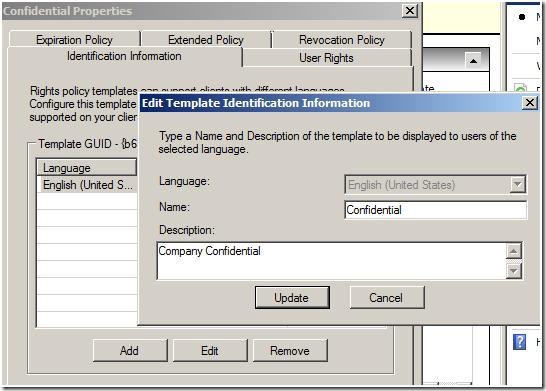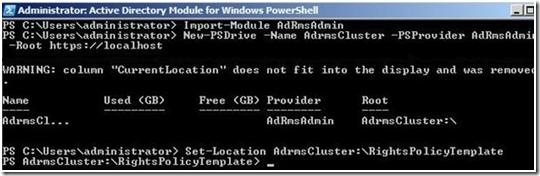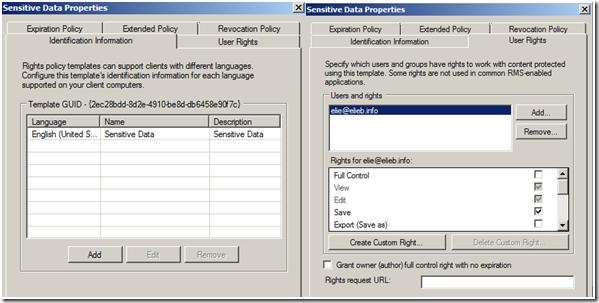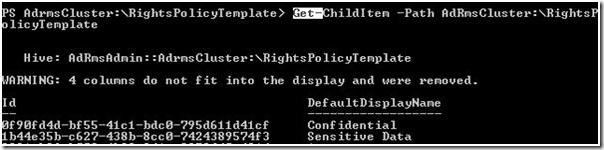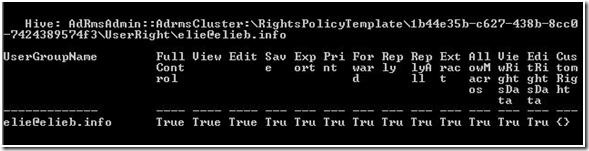Работа с шаблонами политики прав.
Шаблоны Политики прав - это просто шаблоны, которые мы создаем в кластере AD RMS для настройки специальных полномочий, которые могут тогда быть применены к пользователю, группе или любому объекту в организации. В Exchange Server 2010 шаблоны политики прав могут быть применены автоматически через транспортные правила или правила защиты Outlook, или вручную выбирая требуемый шаблон в OWA или Outlook.
Теперь, когда у нас есть AD RMS, работающий с Exchange Server, мы рассмотрим некоторые операции, которые можно выполнить работая с шаблоном политики прав.
Создание Шаблона Политики Прав:
- Находясь в консоли ADRMS, щелкните по Rights Policy Templates
- В области Actions выберите Create Distributed Rights Policy Template и нажмите Add
- Укажите язык, имя и описание, и нажмите Add
- В секции Add User Rights добавьте пользователя или группу. После выбора пользователей присвойте им такие же права как на скриншоте ниже:
- В политике истечение срока годности, Specify Expiration Policy, вы можете указать либо Never expires, либо указать определенный срок после которого доступ к информации будет запрещен.
- В расширенных политиках, Specify Extended Policy, (который Вы сможете использовать например для того, чтобы позволять пользователь просматривать информацию через браузер), сохраните значение по умолчанию для этого примера и щелкните Next.
- В политике отзыва, Specify Revocation Policy, сохраните значение по умолчанию, поскольку мы не нуждаемся в шаблоне, который будем в дальнейшем отменять и нажмите на Finish, чтобы завершить мастер создания шаблона.
После создания шаблона информация будет выведена на экран в секции Distributed Rights Policy Template Information, как показано ниже:
Редактирование шаблона политики прав
Это – очень простой процесс. Вы всего лишь должны щелкнуть правой кнопкой по шаблонному имени, выбрать Свойства, зайти на нужную вкладку, которую вы хотите отредактировать и выполнить необходимые модификации.
Например, чтобы отредактировать Имя шаблона политики прав, щелкните по вкладке Identification Information, и нажмите Edit:
Архивация шаблона:
Щелкните правой кнопкой по требуемому шаблону политики прав и выберите Archive this Rights Policy Template, нажмите Yes, чтобы подтвердить архивирование.
Как только Шаблон Политики Прав архивируется, он становиться недоступным клиентам после обновления. В качестве альтернативы вы можете удалить шаблон, выделив его и нажав Delete. Однако я не рекомендую удалять шаблоны, а выполнять архивацию вместо этого. Это гарантирует, что контент, опубликованный с помощью использования данного шаблона будет доступен.
Для Поклонников PowerShell
Все вышеупомянутые задачи могут быть выполнены через Windows PowerShell, но сперва нам необходимо выполнить несколько подготовительных командлетов.
- Импортируйте модуль AD RMS:
Import-Module AdRmsAdmin - Создайте подключение к кластеру AD RMS:
New-PSDrive -Name AdrmsCluster -PSProvider AdRmsAdmin -Root https://localhost - Установите текущее расположение в шаблонах политики прав:
Set-Location AdrmsCluster:\RightsPolicyTemplate
Теперь, когда мы готовы управлять шаблонами AD RMS с помощью PowerShell, давайте начнем с создания нового шаблона, запустив следующий командлет:
New-Item AdRmsCluster:\RightsPolicyTemplate –LocaleName en-us –DisplayName “Sensitive Data” –Description “Template created through Windows PowerShell” –UserGroup elie@elieb.info –Right (‘View’,’Edit’)
Можно проверить что шаблон действительно был создан зайдя в консоль кластера AD RMS. Как можно увидеть в рисунке ниже, имя шаблона соответствует указанному в командлете “Sensitive Data”, “English (United States)” установлен в качестве языкакак языка.
Чтобы изменить настройку прав пользователей для шаблона, нам необходимо знать ID данного шаблона. ID шаблона мы можем узнать следующей командой:
Get-ChildItem –Path AdRmsCluster:\RightsPolicyTemplate
Так, чтобы изменить права для существующего пользователя, выполните следующий командлет:
Set-Item -Path AdRmsCluster:\RightsPolicyTemplate\1b44e35b-c627-438b-8cc0-7424389574f3\UserRight\elie@elieb.info –FullControl
Альтернативно, чтобы удостовериться, что соответствующие права применяются на указанный адрес электронной почты, выполните такой командлет:
Get-Item -Path AdRmsCluster:\RightsPolicyTemplate\1b44e35b-c627-438b-8cc0-7424389574f3\UserRight\elie@elieb.info
Результаты второго действия показаны ниже:
Чтобы заархивировать шаблон выполните следующий командлет:
Set-Item -Path AdRmsCluster:\RightsPolicyTemplate\1b44e35b-c627-438b-8cc0-7424389574f3 –Name IsDistributed –Value $false
И наконец, чтобы удалить шаблон выполните следующий командлет:
Remove-Item -Path AdRmsCluster:\RightsPolicyTemplate\1b44e35b-c627-438b-8cc0-7424389574f3
На этом вводная статья закончена, в следующей статье мы познакомимся с возможностями IRM в Exchange Server 2010.
Полезные ссылки:
Собираетесь строиться на даче? – эта компания строит бассейны!